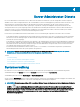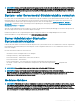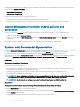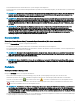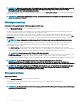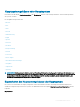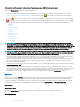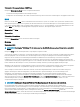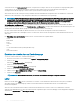Users Guide
Unterregister: Warnungsmaßnahmen | SNMP-Traps
Im Register Warnungsverwaltung können Sie Folgendes durchführen:
• Die aktuellen Warnungsmaßnahmen-Einstellungen anzeigen.
• Kongurieren Sie die Warnungen, die im Falle einer Batteriewarnung oder eines kritischen/Fehlerereignisses ausgegeben werden sollen.
BIOS
Klicken Sie auf das Objekt BIOS, um die Schlüsselfunktionen des BIOS Ihres Systems zu verwalten. Das System-BIOS enthält auf einem
Flash-Speicherchipsatz gespeicherte Programme, die den Datenaustausch zwischen dem Mikroprozessor und Peripheriegeräten steuern,
z. B. Tastatur und Videoadapter, und verschiedene andere Funktionen, wie z. B. Systemmeldungen, steuern. Das Maßnahmenfenster des
Objekts BIOS kann, abhängig von den Gruppenberechtigungen des Benutzers, das folgende Register aufweisen:
Eigenschaften und Setup.
Eigenschaften
Unterregister: Informationen
Im Register Eigenschaften können Sie BIOS-Informationen anzeigen.
Einrichtung
Unterregister: BIOS
ANMERKUNG
: Das Register "BIOS-Setup" für Ihr System zeigt nur die BIOS-Funktionen an, die auf Ihrem System unterstützt
werden.
Im Register Setup kann der Zustand jedes BIOS-Setup-Objektes eingestellt werden.
Sie können den Zustand von vielen BIOS-Setup-Funktionen ändern, unter anderem die serielle Schnittstelle, Festplattenlaufwerkssequenz,
benutzerzugängliche USB-Schnittstellen, CPU Virtualisierungstechnik, CPU-Hyper-Threading, Netzstromwiederherstellungsmodus,
Integrierter SATA-Controller, Konsolenumleitung und ausfallsichere Baudrate der Konsolenumleitung. Sie können auch Folgendes
kongurieren: internes USB-Gerät, Einstellungen des Controllers des optischen Laufwerks, den Watchdog-Zeitgeber der automatischen
Systemwiederherstellung (ASR), integrierten Hypervisor sowie zusätzliche LAN-Netzwerkschnittstellen für Hauptplatineninformationen. Sie
können außerdem die Einstellungen von TPM (Trusted Platform Module) und TCM (Trusted Cryptographic Module) anzeigen.
Abhängig von der spezischen Systemkonguration werden eventuell zusätzliche Setup-Elemente angezeigt. Jedoch können einige BIOS-
Setup-Optionen auf dem BIOS-Setup-Bildschirm angezeigt werden, die in Server Administrator nicht zugreifbar sind.
Auf PowerEdge-Systemen ab der 12. Generation und höher werden die kongurierbaren BIOS-Funktionen in bestimmte Kategorien
gruppiert. Die Kategorien umfassen Debug-Menü, Systeminformationen, Speichereinstellungen, Prozessoreinstellungen, SATA-
Einstellungen, Start-Einstellungen, Start-Optionseinstellungen, Einmaliger Start, Netzwerkeinstellungen, integrierte Geräte,
Steckplatzdeaktivierung, serielle Kommunikation, Systemproleinstellungen, Systemsicherheit und verschiedene andere Einstellungen.
Wenn Sie beispielsweise auf der Seite System-BIOS-Einstellungen auf den Link Speichereinstellungen klicken, werden die Funktionen im
Zusammenhang mit dem Systemspeicher angezeigt. Sie können die Einstellungen anzeigen und bearbeiten, indem Sie zu den
entsprechenden Kategorien navigieren.
ANMERKUNG
: Die Kategorie "Einmalstart" wird auf PowerEdge-Systemen der 13. Generation nicht unterstützt.
Die kongurierbaren BIOS-Funktionen werden in bestimmte Kategorien gruppiert. Die Kategorien umfassen Debug-Menü,
Systeminformationen, Speichereinstellungen, Prozessoreinstellungen, SATA-Einstellungen, Start-Einstellungen, Startoptionseinstellungen,
Netzwerkeinstellungen, integrierte Geräte, Steckplatzdeaktivierung, serielle Kommunikation, Systemproleinstellungen, Systemsicherheit
und verschiedene andere Einstellungen. Wenn Sie beispielsweise auf der Seite System-BIOS-Einstellungen auf den Link
Speichereinstellungen klicken, werden die Funktionen im Zusammenhang mit dem Systemspeicher angezeigt. Sie können die Einstellungen
anzeigen und bearbeiten, indem Sie zu den entsprechenden Kategorien navigieren.
Server Administrator-Dienste
49